给Hexo + Github pages搭建的个人博客绑定域名
本文最后更新于:2021年9月2日 晚上
给Hexo + Github pages搭建的个人博客绑定域名
前段时间使用Hexo给自己搭了一个博客,托管在Github上面。不过托管在Github上的博客对外暴露的是github.io的子域名,那么既然是个人博客,当然要上自己的域名啦!话不多少,开始折腾吧!
一、购买域名
选择域名也是一个技术活,建议大家在下单购买自己中意的域名之前,先去检查一下这个域名之前有没有被人使用过,以及这个域名是否被各个搜索引擎ban掉了,这里的门道比较多,我刚刚开始接触,也是在网上搜资料看的,这里就不多说了,建议大家直接搜资料看看 ; )
我这里是在腾讯云上购买的域名,进入腾讯云的域名注册服务,可以选一个中意的域名,先搜一下看看哪些后缀的域名还没有被占用。
例如搜索”codeanime”域名,哪个能买就买哪个
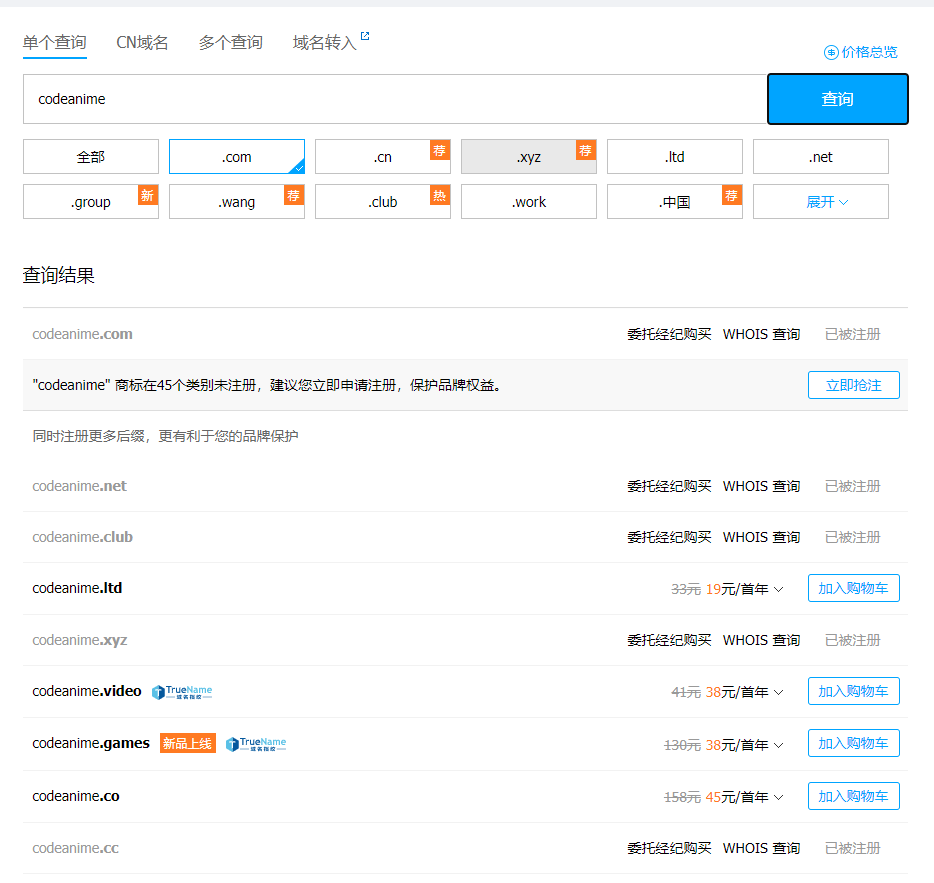
注意: 在国内购买域名需要实名认证才能使用
二、配置域名解析记录
买到的域名要腾讯云审核好后才能使用,审核好后需要解析一下才能指向我们的Github pages地址。从腾讯云域名注册界面找到刚刚购买的域名,点击右边的“解析”,进入配置页。

这里可以选择快速添加解析:
1、点击快速添加解析
2、选择网站解析
3、选择域名映射(CANME)
4、填写你github仓库的域名,确定

三、配置CNAME文件
DNS配置生效后,新购买的域名就已经指向Github pages页面地址了。但此时如果去访问这个域名的话,得到的是Github的404返回页,这是因为我们还没有在Github pages中配置域名。我们还需要在工程的根目录下放置一份CNAME文件指向我们的域名。
这里说的“根目录”是指的托管在Github pages上的静态页面工程的根目录,而对于hexo源工程而言,CNAME文件应该放在source/目录下,文件内容就是我们的域名,操作如下:
找到你的hexo博客目录,进入source文件夹,创建一个”CNAME”文件(没有后缀名的)
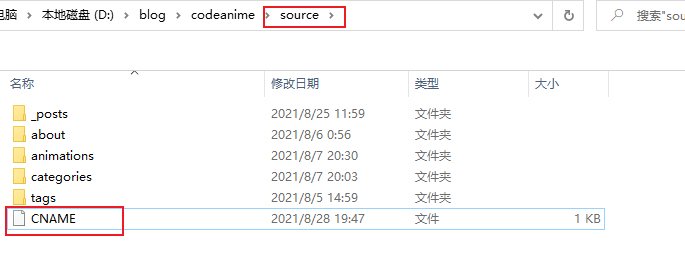
打开CNAME文件,内容就填写你的域名

四、最后到你 code-anime.github.io 的Settings里,填上你的域名

然后执行 hexo clean && hexo g && hexo d 完成构建和部署就行了。
本文作者: CodeAnime
本文链接: https://codeanime.cc/%E7%BB%99Hexo-Github-pages%E6%90%AD%E5%BB%BA%E7%9A%84%E4%B8%AA%E4%BA%BA%E5%8D%9A%E5%AE%A2%E7%BB%91%E5%AE%9A%E5%9F%9F%E5%90%8D.html
版权声明: 本博客所有文章除特别声明外,均采用 CC BY-SA 4.0 协议 ,转载请注明出处!
